Définir les relations entre les tables#
Une fois vos tables importées et préparées, il est essentiel d’établir des relations entre elles pour permettre à Power BI de comprendre comment les données sont connectées. La création et la gestion des relations jouent un rôle clé dans la construction d'un modèle de données performant et cohérent. Dans cette section, nous verrons les concepts de base et les étapes pour définir ces relations.

Modèle relationel#
Comme la plupart des outils de Business Intelligence, Power BI repose sur un modèle relationnel. Cela signifie que les données sont organisées en plusieurs tables interconnectées, permettant une analyse structurée et approfondie.
Le schéma en étoile#
Le schéma en étoile est l'un des modèles les plus utilisés en BI. Il consiste à organiser les données en une table centrale appelée table de faits, qui est entourée de plusieurs tables de dimensions. Exemple :
- Table de faits : ventes (quantité, montant, date).
- Tables de dimensions : produit, client, région, calendrier.
Le schéma en étoile facilite les calculs et optimise les performances des rapports.
Relations par défaut#
Lorsque vous importez plusieurs tables, Power BI essaie automatiquement de détecter et de créer des relations entre elles en se basant sur les colonnes ayant des noms similaires ou des types compatibles. Toutefois, il est important de vérifier ces relations et de les ajuster si nécessaire.
Mise en place des relations#
Pour définir une relation, rendez-vous dans la vue Modèle. Cliquez sur le champ de la première table et glissez sur le champ de la seconde table. Power BI va détecter le type de relation.
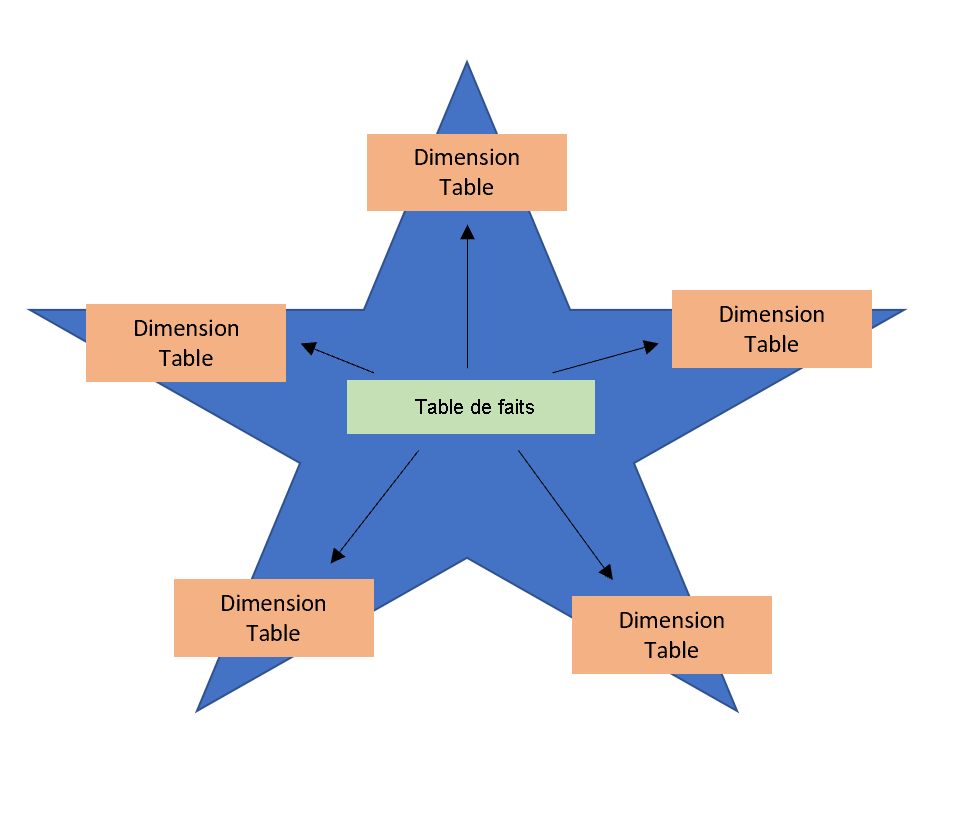
Types de relations#
Dans Power BI, il existe principalement deux types de relations :
- Un-à-plusieurs (1:N) Une ligne d'une table est associée à plusieurs lignes dans une autre table. C'est le type de relation le plus courant. Exemple : Une région (table "Région") peut être liée à plusieurs clients (table "Client").
- Plusieurs-à-plusieurs (N:N) Ce type de relation est moins courant mais peut être utilisé lorsque plusieurs lignes d'une table sont liées à plusieurs lignes d'une autre table. Attention : ce type de relation peut être complexe et ralentir les performances.
Propriétés des relations#
Lors de la définition des relations, vous pouvez également configurer :
- La direction du filtre : Par défaut, Power BI utilise un filtre à sens unique, mais vous pouvez le modifier en bidirectionnel pour propager les filtres entre les tables.
- L’activation ou désactivation des relations : Si une relation est marquée comme inactive, elle peut être activée dans une mesure DAX en utilisant la fonction
USERELATIONSHIP().
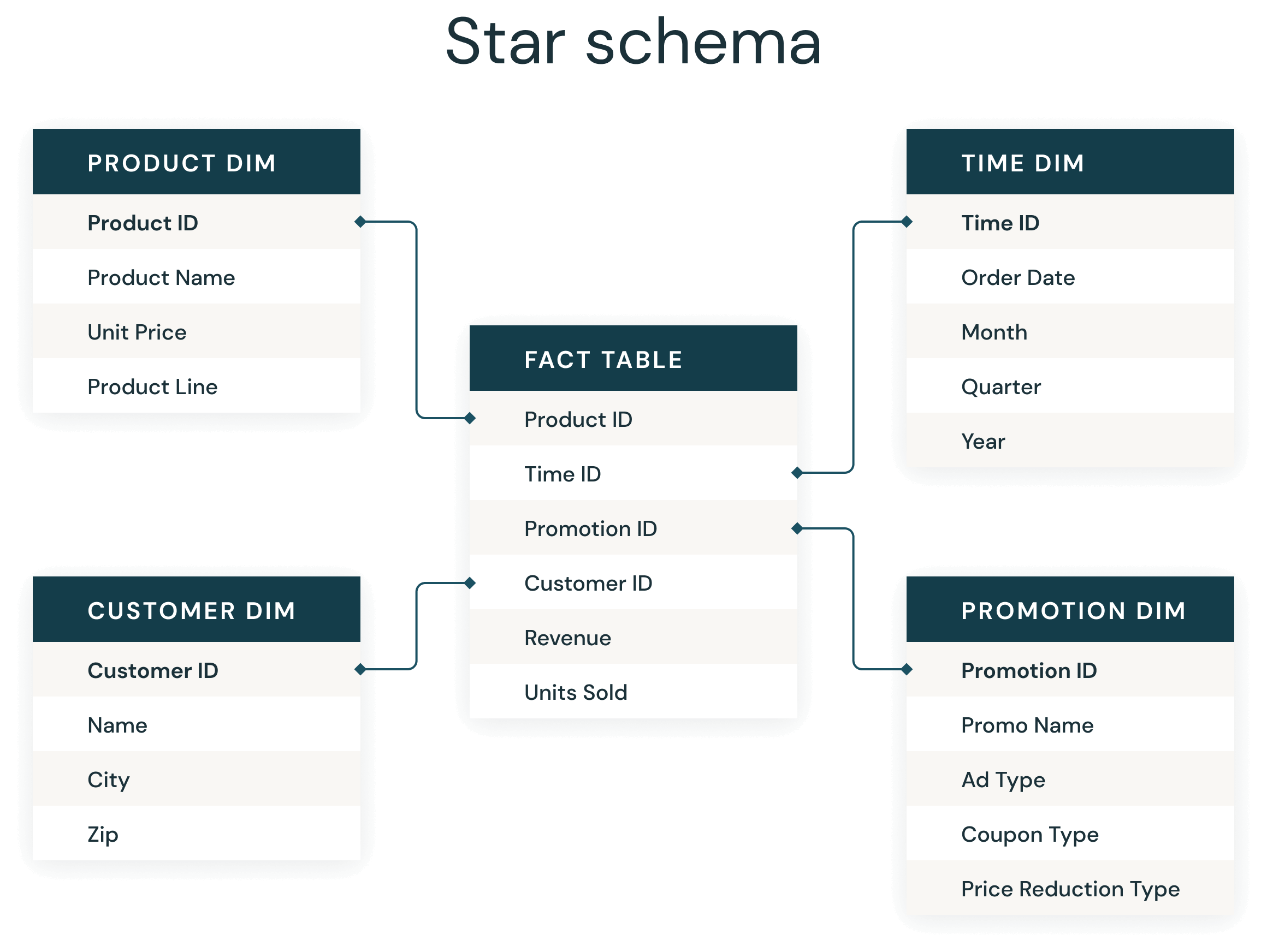
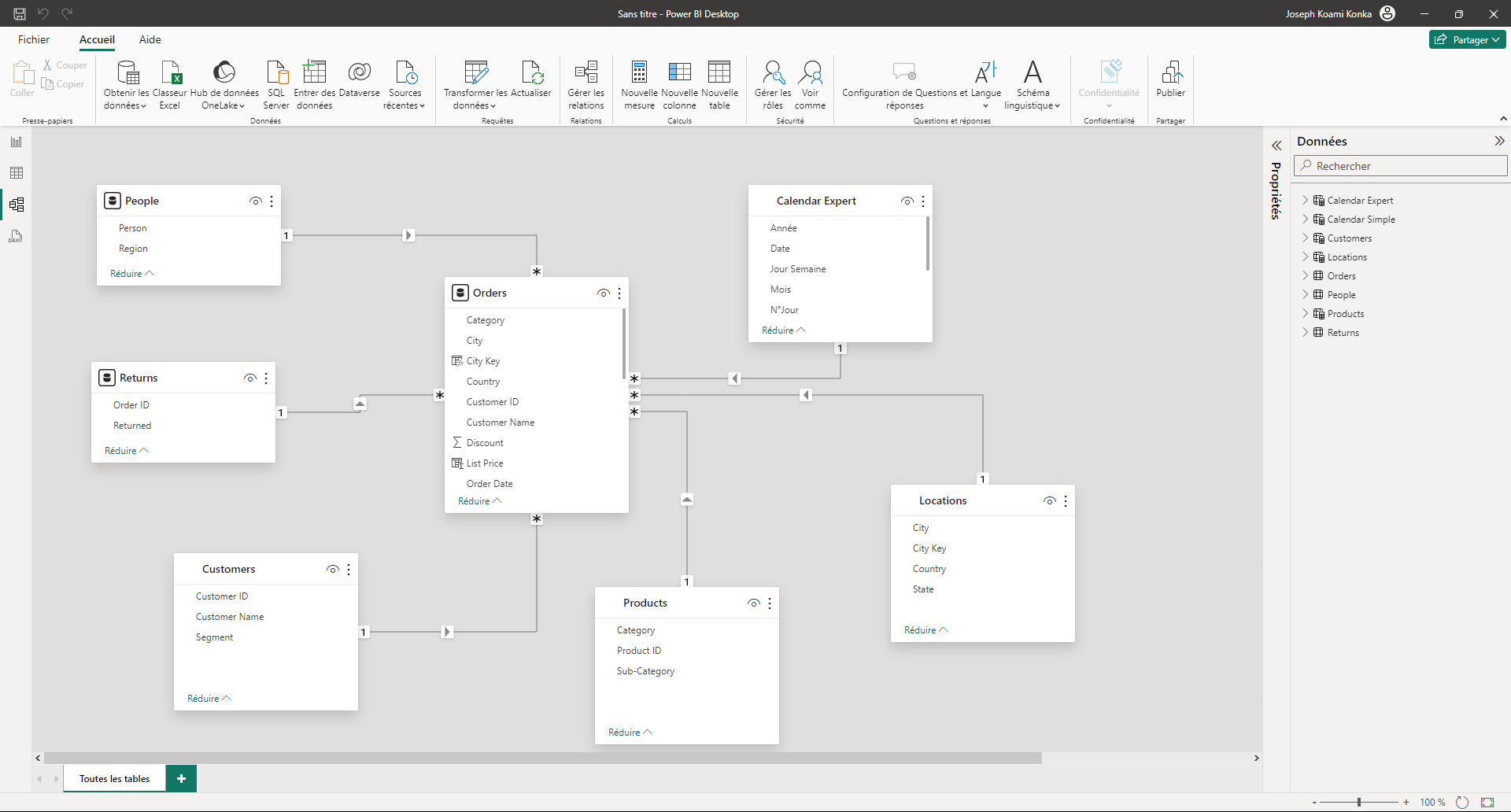
Les relations entre les tables sont un pilier fondamental de Power BI pour construire un modèle de données cohérent et exploitable. Assurez-vous de bien structurer vos relations pour obtenir des rapports fiables et performants. Dans la prochaine section, nous verrons comment enrichir vos analyses grâce aux mesures et colonnes calculées.